문서 목록
![]() 편집자 정보
편집자 정보
![]() 후기 리뷰
후기 리뷰
Windows 10에서 보안 부팅을 활성화하는 방법에 대해 안내해 드리겠습니다. EaseUS Software의 이 게시물에서는 보안 부팅을 위해 필요한 두 가지 전제 조건을 살펴보고, Windows 10에서 보안 부팅을 설정하는 과정을 단계별로 설명합니다. 먼저, 컴퓨터를 재시작한 후 UEFI 펌웨어 설정(BIOS)으로 진입하세요. 일반적으로 시작 시 F2, Delete 키 또는 제조사에서 지정한 다른 키를 눌러 진입할 수 있습니다. 이후 부팅 또는 보안 관련 메뉴에서 보안 부팅 옵션을 찾아 활성화하시면 됩니다. 다만, 구체적인 절차는 컴퓨터 제조사에 따라 다를 수 있으니 참고하시기 바랍니다.
보안 부팅이란 무엇이며 필수 조건 두 가지
보안 부팅은 UEFI(Unified Extensible Firmware Interface) 사양에 포함된 기능으로, 운영 체제와 드라이버가 로드되기 전에 디지털 서명을 검증하여 시스템의 안전성을 보장합니다. 보안 부팅을 활성화하기 위해서는 다음 두 가지 조건이 충족되어야 합니다.
필수 조건 1: Windows 10 시스템 디스크가 GPT 형식인지 확인해야 합니다🔥
만약 시스템 디스크가 MBR 형식이라면, GPT 형식으로 변환이 필요합니다. 저희 분석 결과, EaseUS Partition Master와 같은 신뢰할 수 있는 파티션 관리 도구를 활용하면 이 과정을 간편하게 진행할 수 있습니다.
EaseUS Partition Master의 주요 기능:
- 디스크 공간 사용을 극대화하기 위해 파티션 크기를 조정/확장합니다.
- Windows를 다시 설치하지 않고도 시스템이나 하드 드라이브를 복제하여 디스크를 업그레이드합니다.
- Windows 11 업그레이드를 위해 MBR 디스크를 GPT 디스크로 변환합니다 .
1단계. USB 드라이브, 플래시 드라이브 또는 CD/DVD 디스크와 같은 디스크 또는 드라이브를 준비합니다. 드라이브를 부팅 가능한 컴퓨터에 올바르게 연결하십시오. 그런 다음 EaseUS Partition Master를 실행하고 "부팅 미디어 생성" 기능을 찾아 클릭합니다.
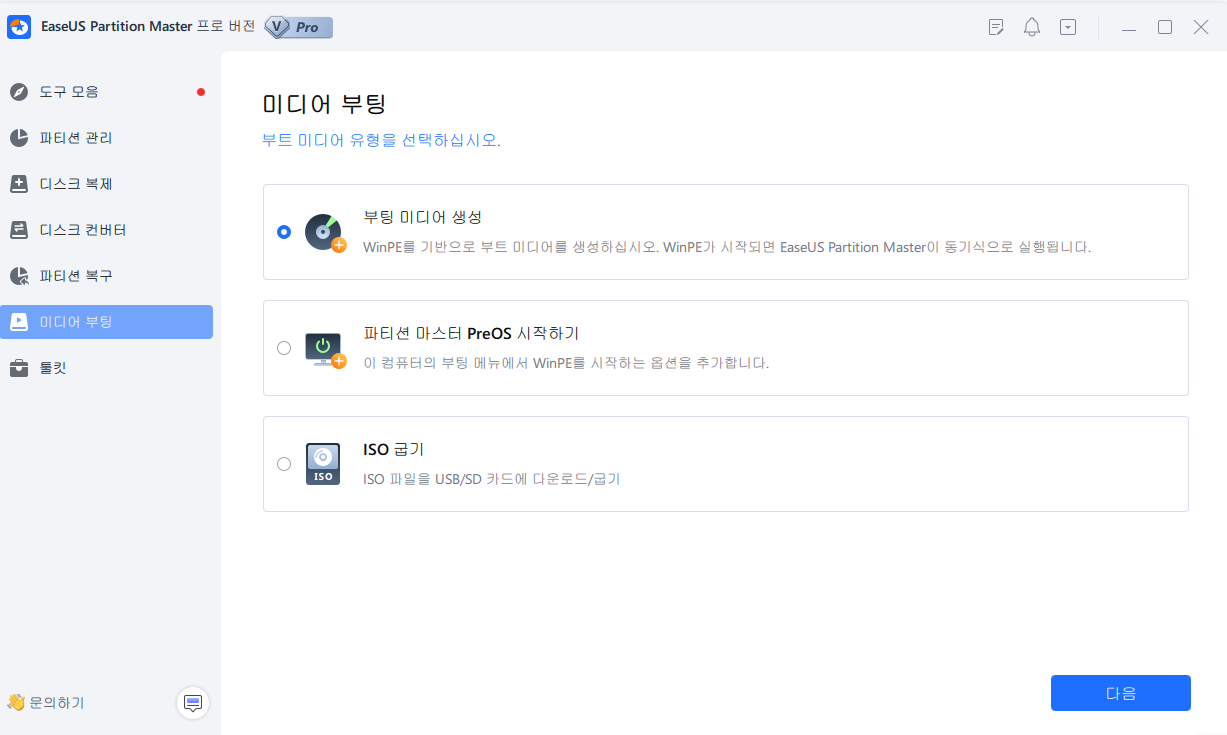
2단계. 컴퓨터에 연결한 장치에 따라 USB 또는 CD/DVD를 선택한 다음 "진행"을 클릭합니다.
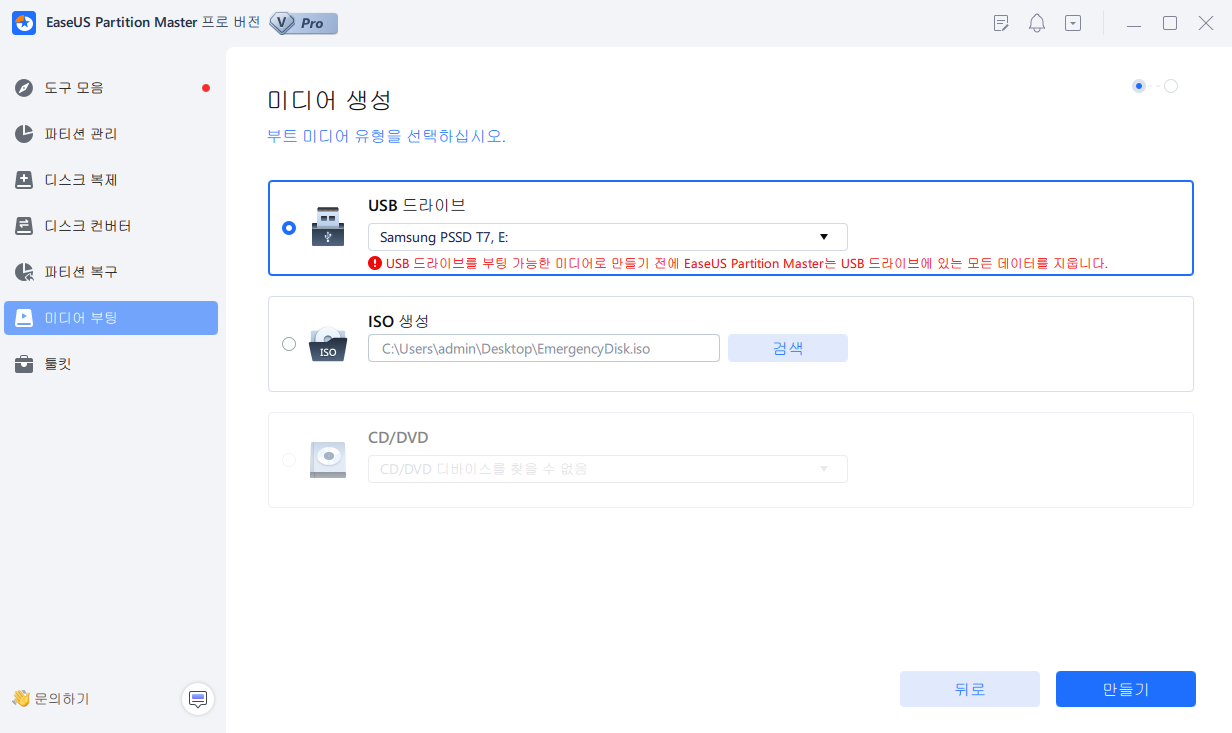
3단계. 부팅 가능한 미디어가 포함된 USB를 PC에 연결한 후, EaseUS 부팅 미디어를 사용하여 컴퓨터를 재시작해 주세요.
F2 또는 Del 키를 눌러 BIOS 설정으로 들어가신 후, 컴퓨터가 "이동식 장치"(부팅 가능한 USB 디스크) 또는 "CD-ROM 드라이브"(부팅 가능한 CD/DVD)에서 부팅하도록 설정해 주시기 바랍니다. 설정을 완료한 후 "F10" 키를 눌러 변경 사항을 저장하고 종료하면, PC가 EaseUS 부팅 미디어로 재시작됩니다.
4단계. EaseUS Partition Master를 다시 시작합니다. 변환하려는 MBR 디스크를 마우스 오른쪽 버튼으로 클릭하고 "GPT로 변환"을 선택합니다. 그런 다음 보류 중인 작업을 추가합니다.
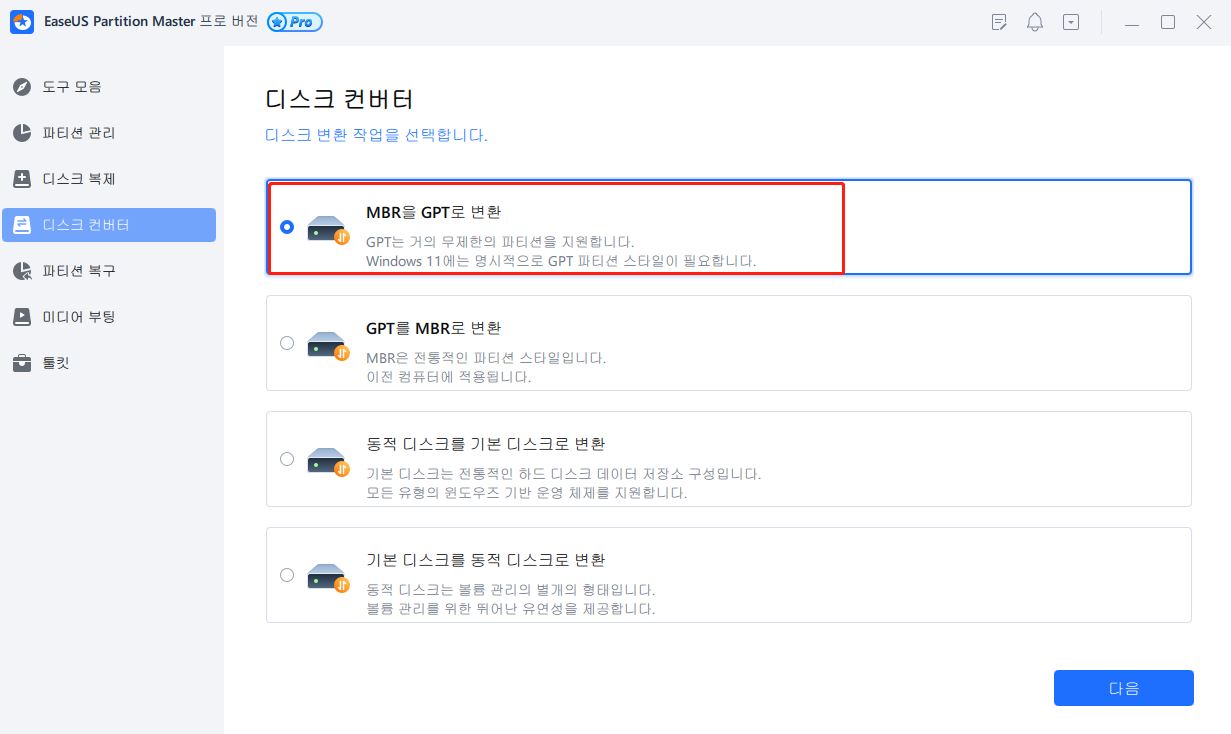
5단계. 왼쪽 상단의 "작업 실행" 버튼을 클릭합니다. 그런 다음 "변환" 버튼을 클릭하고 MBR 디스크를 GPT로 변환하기 시작합니다.
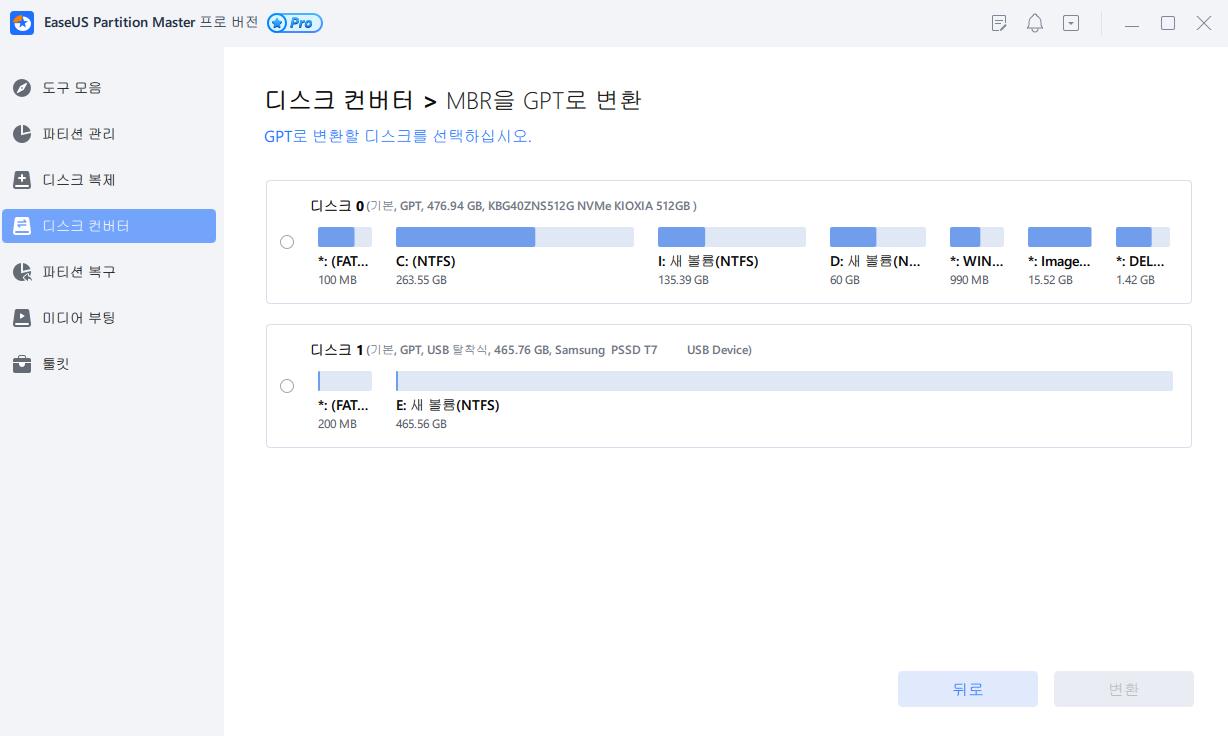
6단계. 변환이 완료될때 까지 기다립니다. 변환을 중단하려는 경우 중단하기 버튼을 클릭합니다.
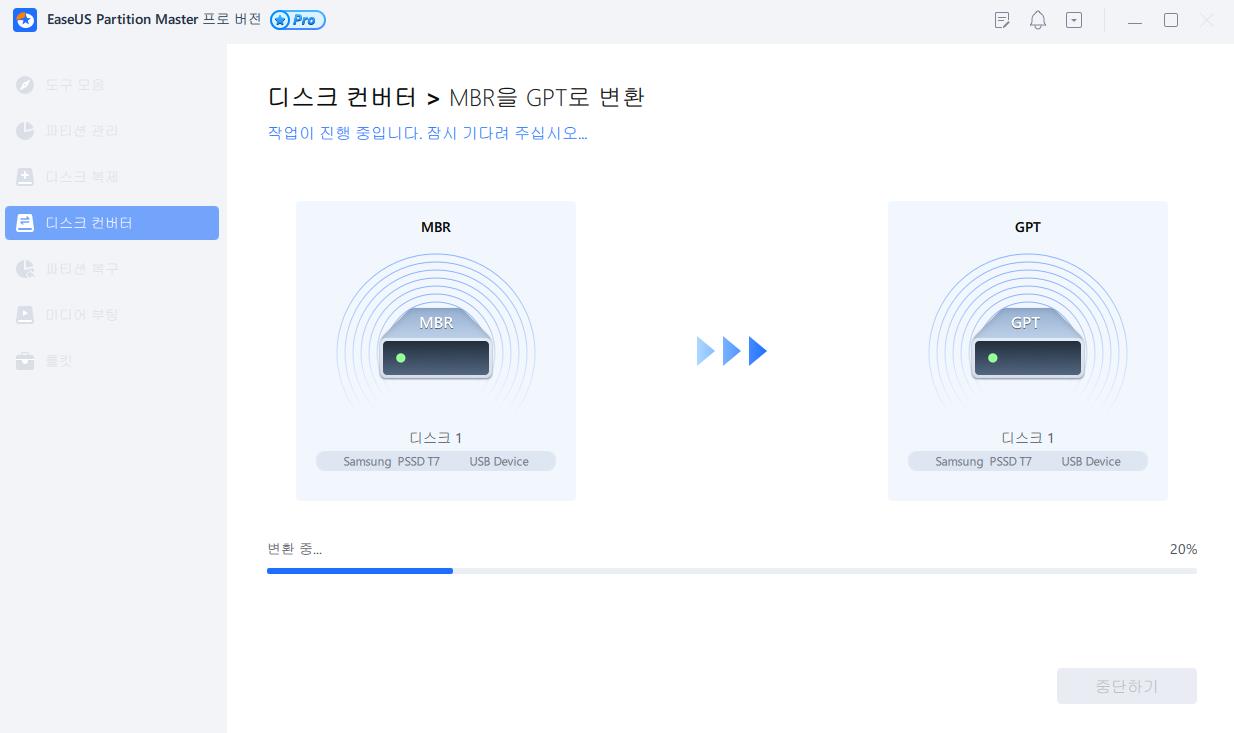
필수 조건 2: Windows 10에 TPM 2.0이 있는지 확인하고 활성화하는 방법
컴퓨터에 TPM이 설치되어 있는지, 그리고 PC에 TPM 2.0이 활성화되어 있는지 확인하는 데 도움이 되는 가이드를 소개합니다. 단계는 다음과 같습니다.
1단계 . Windows에 로그인한 후 Win + R을 누르고 실행 창에 tpm.msc를 입력한 후 확인을 클릭하거나 Enter를 눌러 TPM 관리 콘솔로 들어갑니다.
2단계(1) . TPM을 활성화하지 않으면 다음과 같은 오류 메시지가 나타날 수 있습니다. 호환되는 TPM을 찾을 수 없습니다. 이 컴퓨터에서 호환되는 TPM(신뢰할 수 있는 플랫폼 모듈)을 찾을 수 없습니다. 이 컴퓨터에 1.2 TPM이 설치되어 있고 BIOS에서 켜져 있는지 확인하십시오.
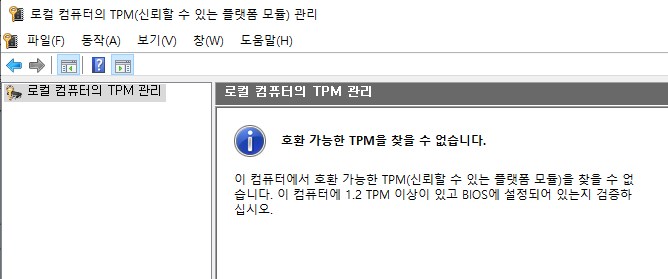
2단계(2) . TPM을 사용할 준비가 되었다는 메시지가 표시되면 TPM 제조업체 정보 아래의 사양 버전을 확인하여 2.0인지 확인하세요 . 2.0 미만이면 장치가 Windows 11 요구 사항을 충족하지 않는 것입니다.
컴퓨터에 TPM 칩이 있는 경우, 사양 버전이 2.0인지 확인하면 됩니다. 2.0이라면 컴퓨터에 TPM 2.0이 설치되어 있다는 의미입니다.
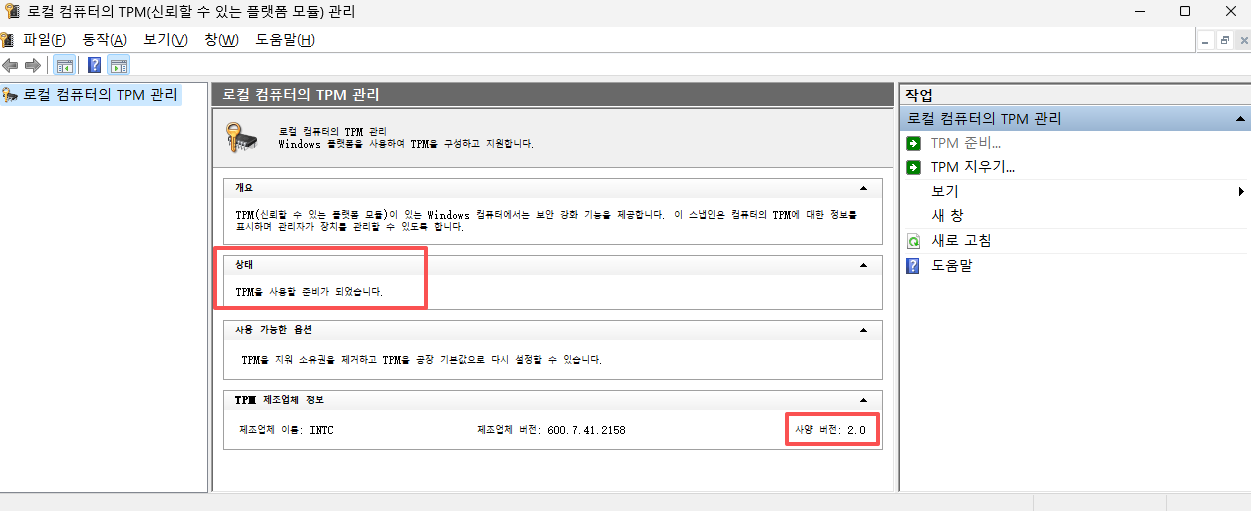
3단계 . TPM 2.0 활성화 단계:
- 컴퓨터를 다시 시작하고 F2, F10, F12, Delete 또는 Esc를 눌러 고급 모드로 들어갑니다.
- BIOS 설정에서 신뢰할 수 있는 플랫폼 모듈(TPM)을 찾아 사용 또는 활성화를 선택합니다.
- 변경 사항을 저장하고 BIOS를 exit 설정하세요. 그러면 PC가 다시 시작됩니다.
Windows 10에서 보안 부팅을 활성화하는 3단계
Windows 10에서 보안 부팅을 활성화하는 방법은 무엇인가요? 이 부분에서는 세 가지 단계를 참고하실 수 있도록 설명되어 있습니다. 아래에서 확인해 보세요.
🔍 사전: 현재 보안 부팅 상태를 확인하세요
Windows 10에서 보안 부팅이 활성화되어 있는지 확실하지 않은 경우, 먼저 확인해 보세요. 단계는 다음과 같습니다.
1단계 . Windows + R을 눌러 실행 창을 열고 > MSInfo32를 입력한 후 > 확인을 클릭하거나 Enter를 눌러 엽니다.
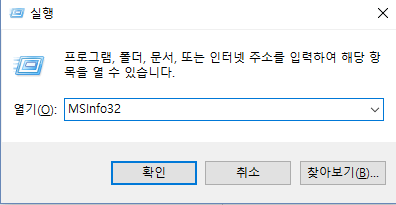
2단계 . 시스템 요약 탭에서 PC의 BIOS 모드가 UEFI로 설정되어 있고 보안 부팅 상태가 활성화되어 있는지 확인하세요. 보안 부팅 시작이 활성화되어 있지 않으면 활성화해야 합니다.
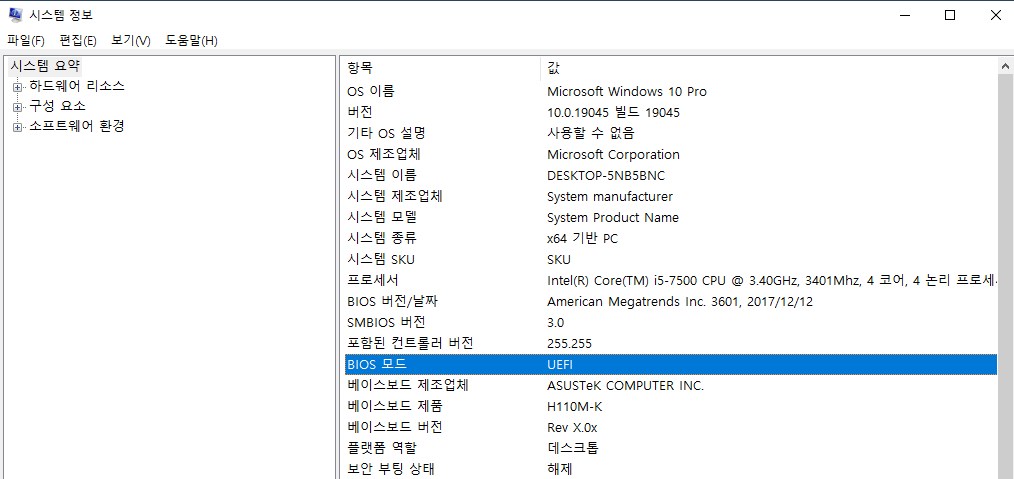
첫째. UEFI 펌웨어 설정에 액세스
Windows 10에서 보안 부팅을 활성화하는 방법은 무엇인가요? 현재 첫 번째 단계에서는 UEFI 펌웨어 설정을 여는 방법을 안내합니다.
1단계 . Windows + I 키를 눌러 Windows 설정을 열고 > 업데이트 및 보안을 클릭하고 > 복구를 선택하고 > 지금 다시 시작을 클릭합니다.
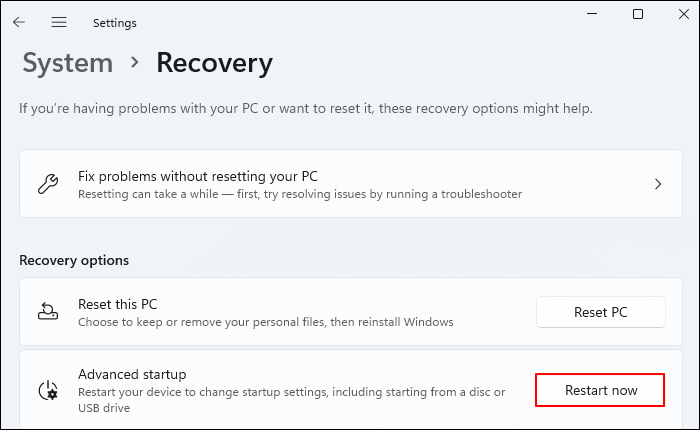
2단계 . 다음 화면에서 문제 해결을 클릭하고 고급 옵션을 선택한 다음 UEFI 펌웨어 설정을 선택합니다.
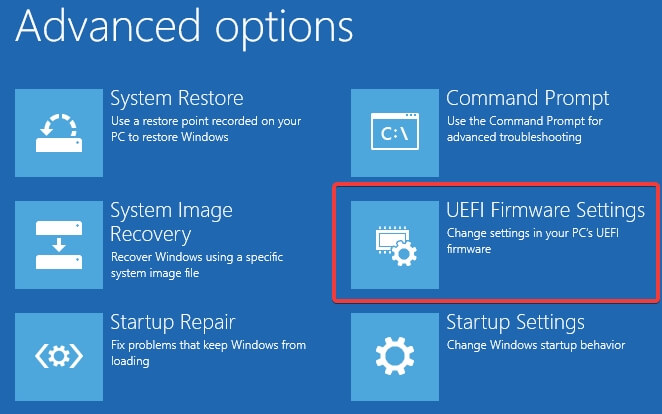
3단계 . 다시 시작을 클릭하여 UEFI 설정을 열고 설정을 변경할 준비를 합니다.
둘째. 보안 부팅 활성화
다음 단계에서는 Windows 10에서 보안 부팅을 활성화하는 방법을 설명합니다. 작동 방식을 보여드리겠습니다.
1단계 . 보안 부팅 설정을 찾으세요 . 일반적으로 부팅 또는 보안 탭이나 BIOS/UEFI 인터페이스의 비슷한 부분에 있습니다.
2단계 . CSM이 있는 경우 비활성화 : CSM 실행 또는 CSM 지원과 같은 옵션이 표시되면 비활성화를 선택합니다.
3단계 . 보안 부팅 활성화 : 보안 부팅 순서 설정을 활성화 또는 표준 으로 설정합니다.
4단계 . 변경 사항 저장 및 exit : 종료 탭에서 변경 사항 저장 및 초기화를 클릭합니다. 그러면 Windows 10 PC가 다시 시작됩니다.
셋째. 보안 부팅이 활성화되어 있는지 확인
Windows 10에서 보안 부팅을 성공적으로 활성화했는지 확실하지 않은 경우 시스템 정보 창을 다시 열어 확인할 수 있습니다.
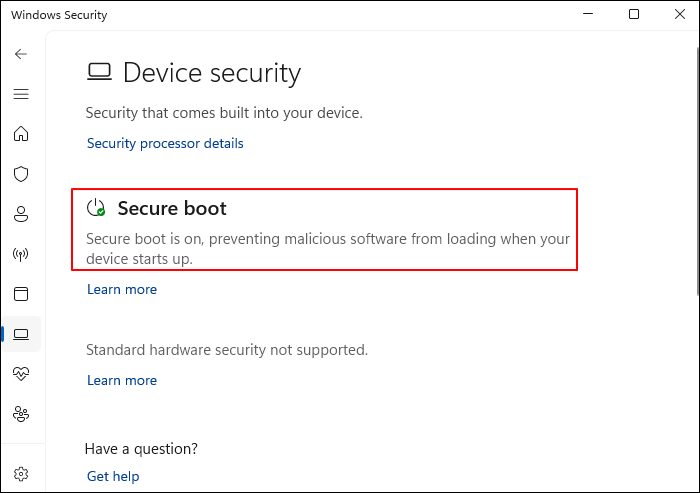
마무리
Windows 10에서 보안 부팅을 활성화하는 방법은 무엇인가요? 보안 부팅을 활성화하기 전에 Windows 10이 두 가지 전제 조건을 충족해야 합니다. 시스템 디스크가 GPT이고 TPM 2.0이 활성화되어 있어야 합니다. 특히 MBR 디스크의 경우 더욱 그렇습니다. EaseUS Partition Master와 같은 파티션 관리자를 사용하여 MBR 디스크를 GPT 디스크로 변환해야 합니다. 그런 다음 위의 세 단계에 따라 보안 부팅을 활성화할 수 있습니다.
자주 묻는 질문
1. 보안 부팅을 활성화하면 성능에 영향을 미칩니까?
아니요 , 보안 부팅은 PC 속도를 저하시키지 않습니다. 보안 서명을 확인하기 위해 시작 시에만 실행됩니다.
2. Windows 11에 보안 부팅이 필요합니까?
네 , 보안 부팅은 Windows 11 설치의 필수 요구 사항입니다.
3. Windows를 다시 설치하지 않고도 보안 부팅을 활성화할 수 있나요?
네 , 하지만 레거시 BIOS에서 UEFI로 전환하는 경우 먼저 드라이브를 GPT로 변환해야 할 수도 있습니다.
이 글이 도움이 되셨나요?
-
EaseUS Data Recovery Wizard는 강력한 시스템 복구 소프트웨어로, 실수로 삭제한 파일, 악성 소프트웨어로 인해 잃어버린 파일 또는 전체 하드 드라이브 파티션을 복구할 수 있도록 설계되었습니다.
더 보기 -
이전보다 데이터 복구가 어려워진 현재의 고급 디스크 기술 때문에 완벽하지는 않지만, 우리가 본 것 중에서 EaseUS Data Recovery Wizard는 최고입니다.
더 보기 -
EaseUS Data Recovery Wizard Pro는 시장에서 최고로 평가되는 데이터 복구 소프트웨어 프로그램 중 하나로 알려져 있습니다. 파티션 복구, 포맷된 드라이브 복원, 손상된 파일 수리 등과 같은 고급 기능을 제공하고 있습니다.
더 보기
관련 인기글
-
데이터 손실없이 파일 시스템을 NTFS, FAT32, EXT2 또는 EXT3로 무료 변환 / 변경하는 방법
![author icon]() Yvette/Sep 01, 2025
Yvette/Sep 01, 2025 -
![author icon]() Yvette/Sep 01, 2025
Yvette/Sep 01, 2025 -
![author icon]() Yvette/Sep 01, 2025
Yvette/Sep 01, 2025 -
웨스턴 디지털(WD) 하드 드라이브 VS 씨게이트(seagate) 하드 드라이브: 자세한 비교 가이드
![author icon]() Sue/Sep 01, 2025
Sue/Sep 01, 2025
